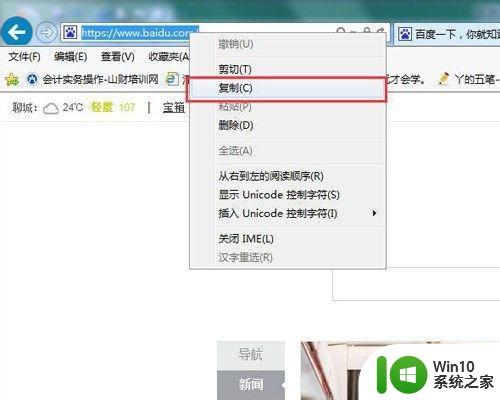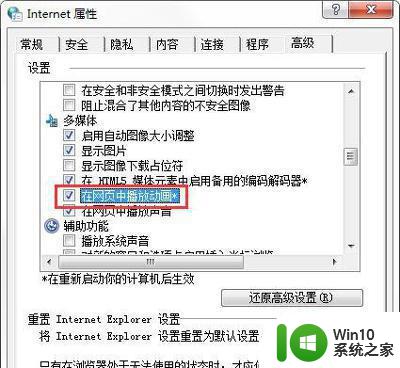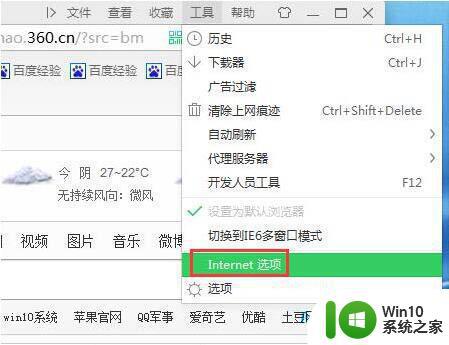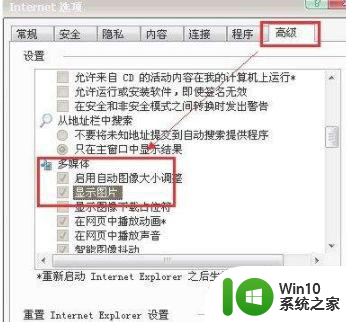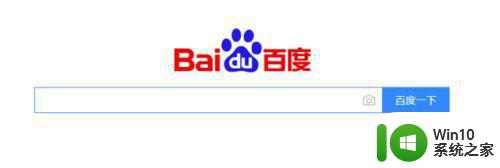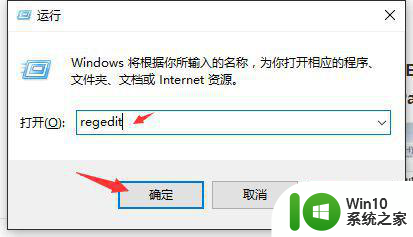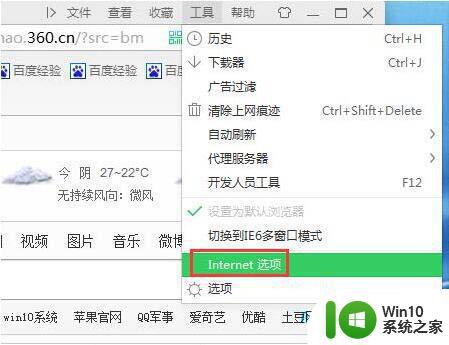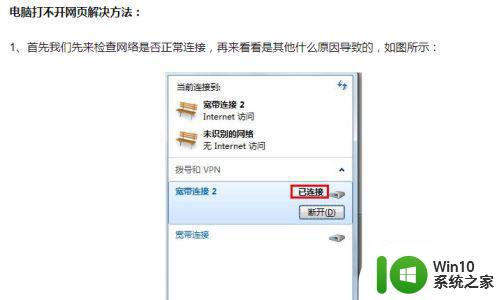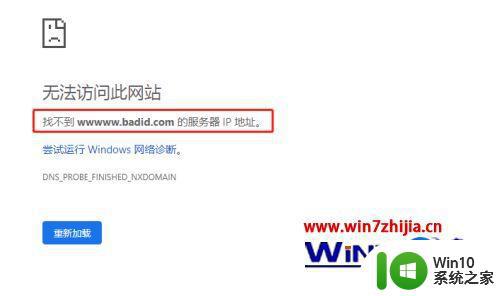win7电脑打不开360浏览器主页的解决方法 Win7电脑360浏览器主页无法加载的解决方法
Win7电脑上安装了360浏览器后,出现了无法打开主页的情况,让人困扰不已,这种情况可能是由于浏览器设置问题、网络连接故障或者电脑系统缺少必要的更新所引起。要解决这个问题,我们可以尝试重新设置浏览器主页、检查网络连接是否正常或者更新系统补丁。通过这些简单的方法,可以轻松解决Win7电脑上360浏览器主页无法加载的问题。
360浏览器主页打不开解决方案一:(usb启动盘制作装win7)
打开【360安全卫士】—【系统修复】—【IE主页锁定】—修改。
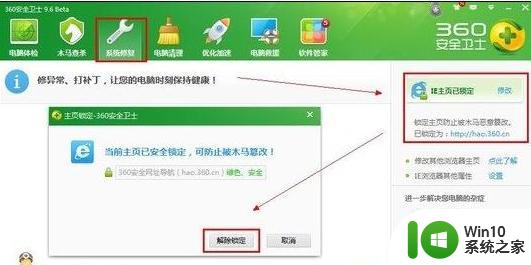
360浏览器主页打不开解决方案二
更改系统设置。
1.打开任务栏【开始】,输入【gpedit.msc】回车。
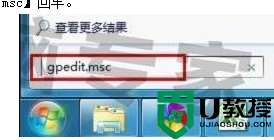
2.在弹出窗口中,打开【用户配置】—【管理模版】—【windows组件】—【internet explorer】,右侧打开【禁用更改主页设置】。
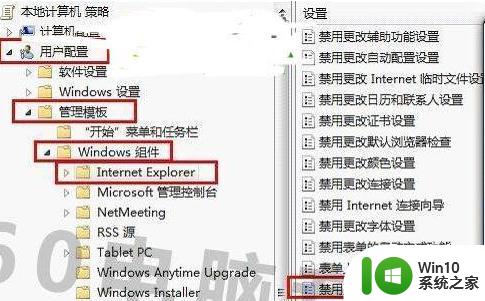
3.设置【已启用】,并设置您需要的主页确定即可。
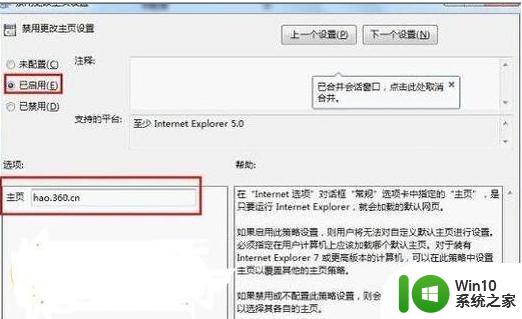
360浏览器主页打不开解决方案三
如果安装了快播软件,可以尝试修改快播的设置,去掉勾选设快播网址导航作为主页。
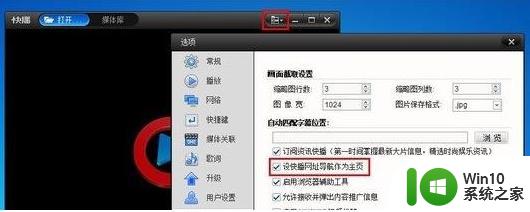
以上就是win7电脑打不开360浏览器主页的解决方法的全部内容,碰到同样情况的朋友们赶紧参照小编的方法来处理吧,希望能够对大家有所帮助。